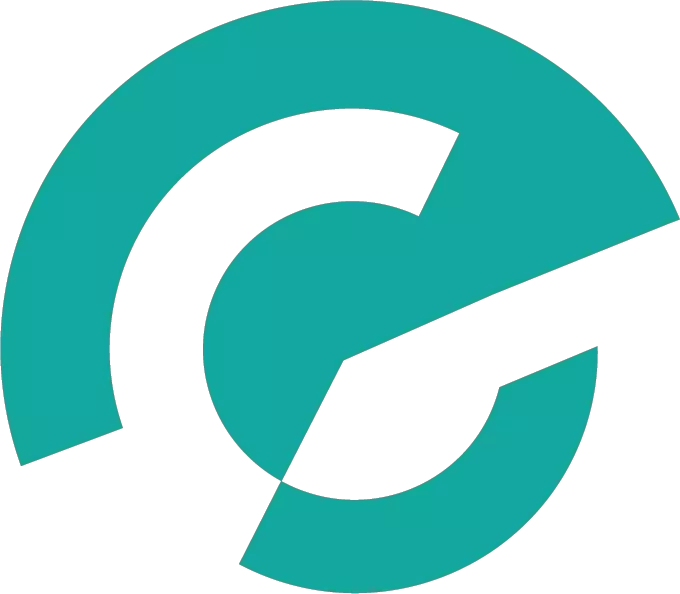- Tips Memilih Nama Domain Untuk Optimasi Web - September 7, 2022
- Perbedaan Hosting Luar Negeri dan Indonesia - September 6, 2022
- Cara Membuat Subdomain pada DirectAdmin - September 5, 2022
Memiliki akun dengan domain website sendiri tentu secara tidak langsung menunjukkan professionalitas sebuah perusahaan atau Lembaga.
Begitu pula jika seseorang menginginkan untuk membuat email dengan domain sendiri tentu saja bisa. Berikut cara membuat email custom domain mudah diikuti.
Contoh email domain seperti halnya [email protected] dan masih banyak lagi. Namun, dalam proses cara membuat email domain sendiri gratis, Anda memerlukan website cpanel.
Untuk itu pernting juga untuk mengetahui apa itu cpanel sebelum mengetahui cara membuat domain sendiri gratis.
Daftar Isi
Apa Itu CPanel?
Cpanel sendiri merupakan salah satu panel kontrol yang digunakan untuk mengontrol pengaturan domain maupun hosting website.
Jadi, salah satu fungsi dari Cpanel ini adalah memudahkan pengaturan dan manajemen email. Sehingga, Anda tidak perlu mengecek email masuk setiap saat.
Di antara fungsi lainnya yakni membuat email dengan domain sendiri.
Nah, sebelum mengetahui cara membuat email custom domain, baiknya Anda mengetahui terlebih dahulu apa manfaat membuat email domain sendiri.
Manfaat Membuat Email Custom Domain
Setidaknya terdapat tiga manfaat utama membuat email custom domain. Di antara manfaat domain itu adalah sebagai berikut.
- Membantu Anda mempromosikan bisnis. Sebab, hal itu dapat membuat banyak orang mengetahui bisnis Anda.
- Meningkatkan kepercayaan atau kredibilitas konsumen terhadap perusahaan atau brand Anda.
- Mempermudah Anda untuk memanajemen email. Sebab, Anda akan memiliki control lebih. Misalnya, Anda dapat membuat atau menghapus mailbox.
Nah, itulah manfaat membuat email dengan domain sendiri. Selanjutnya, sebelum Anda memulai cara membuat email custom domain, terdapat beberapa hal yang perlu Anda persiapkan.
1. Hal-Hal yang Perlu Disiapkan Sebelum Membuat Domain Sendiri
- Siapkan Hosting dan domain website, di mana hosting digunakan untuk akses ke Cpanel website Anda.
- Sementara, domain adalah nama yang akan Anda gunakan pada alamat email Anda.
- Siapkan akun untuk login ke Cpanel website Anda.
- Jangan lupa siapkan alamat email (gmail)
Jika sudah, maka Anda bisa langsung mengikuti cara membuat email domain sendiri di gmail berikut.
2. Langkah Membuat Domain di CPanel
Untuk dapat membuat domain melalui cPanel, Anda bisa mengikuti langkah-langkah berikut ini.
- Login ke Cpanel website Anda
- Pada halaman utama pilih menu Email Account
- Klik Create untuk dapat membuat email
- Masukkan alamat email yang telah Anda siapkan pada kolom username, dan input password email Anda. Lalu klik Create
- Tunggu hingga proses selesai, dengan begitu Anda sudah berhasil membuat domain
- Selanjutnya lakukan konfigurasi gmail melalui akun cPanel Anda
3. Cara Konfigurasi Gmail
Apabila Anda ingin menghubungkan domain tersebut ke akun gmail Anda, maka harus dilakukan konfigurasi.
Hal tersebut berguna untuk efektifitas Anda. Di mana Anda bisa membuka email tersebut melalui perangkat mobile. Berikut adalah cara konfigurasi yang bisa Anda ikuti.
- Masuk pada akun cPanel, kemudian pilih Connect Device untuk pengecekan detail POP3 dan SMPT.
- Perlu diketahui, masing-masing cPanel memiliki cara yang berbeda, sehingga Anda bisa menghubungi layanan hosting yang Anda gunakan.
- cPanel kemudian akan menampilkan dua pilihan, yakni SS/TLS Settings dan Non-SSL Settings.
- Pilih Secure SS/TLS Settings. Namun, jika tidak berhasil, Anda bisa gunakan Non-SSL Settings.
- Selanjutnya login ke akun gmail Anda
- Pilih menu Settings dan pilih See all setting
- Klik menu Account and Import lalu pilih Add a mail account pada bagian Check mail from other account
- Masukkan alamat email dengan domain Anda
- Pilih Import emails from my other account (POP3) lalu Next
- Selanjutnya masukkan alamat Secure SSL Setting pada detail POP# dan SMPT. Lengkapi isian username, password dan POP Server.
Itulah cara membuat email custom domain yang bisa Anda ikuti. Semoga bermanfaat, ya!